移动硬盘分区怎么合并一个
更新时间:2024-03-03 16:56:11作者:xiaoliu
移动硬盘作为一种便携式存储设备,备受广大用户的青睐,随着使用时间的增长,我们可能会发现移动硬盘的分区情况变得复杂起来。为了更好地利用硬盘空间和提高使用效率,有时候我们需要将分散的分区进行合并。如何合并移动硬盘的分区呢?在本文中我们将介绍合并移动硬盘分区的具体操作步骤,帮助读者解决这一问题,提升存储设备的使用体验。
具体步骤:
1.首先是需要将移动硬盘里需要的资料进行备份,然后在把每个分区格式一遍。
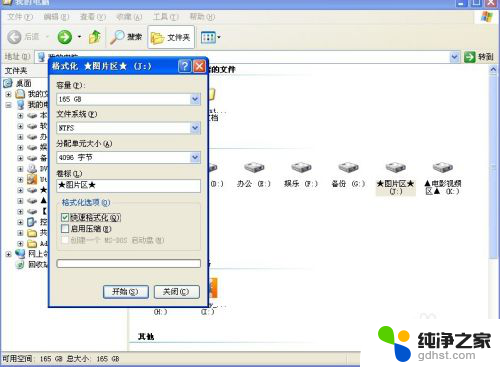
2.到桌面找到我的电脑,右键鼠标选择“管理”
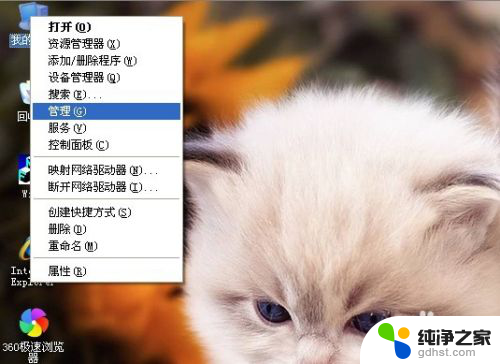
3.在计算机管理框中找到“磁盘管理”中的“磁盘1”,这就是我们的移动硬盘分区。

4.鼠标右键点击“磁盘分区”选择“删除磁盘分区”,每个都要删除下。

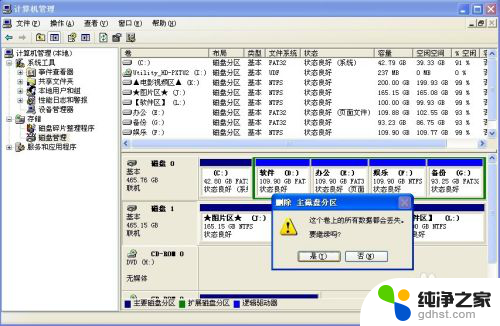
5.这样我们的曾经分过区的移动硬盘就右变成一个区了。但是这样在进入“我的电脑”并没有显示移动硬盘磁盘。
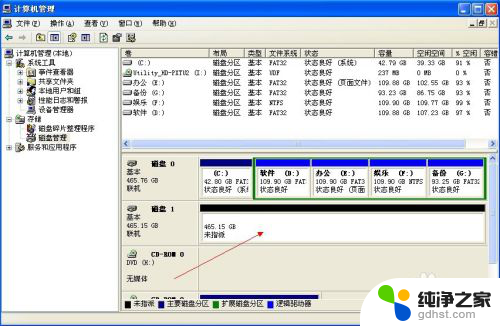
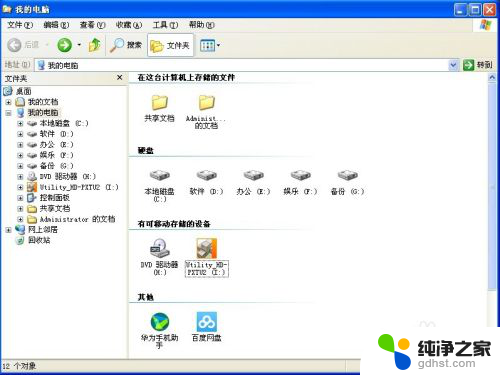
6.接下来,我们要在“磁盘1”的分区上右键选择“新建磁盘分区”。进入“新建磁盘分区向导”一直“下一步”即可
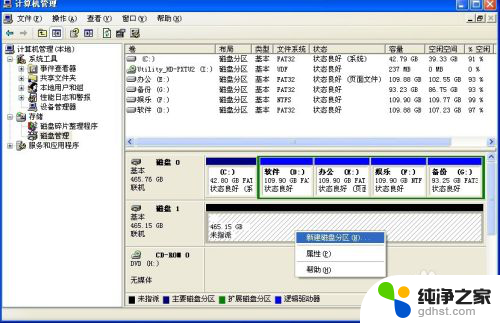

7.好了,这样我们就完成了移动硬盘分区重新合并的任务了。

以上就是移动硬盘分区合并的全部内容,如果您遇到这种情况,可以按照以上方法解决,希望对大家有所帮助。
- 上一篇: 笔记本是集成显卡吗
- 下一篇: wps列的序号如何一次生成
移动硬盘分区怎么合并一个相关教程
-
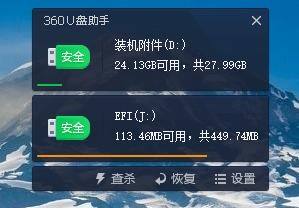 如何把u盘两个分区合并成一个分区
如何把u盘两个分区合并成一个分区2023-11-21
-
 怎么把分区的u盘合并
怎么把分区的u盘合并2024-04-21
-
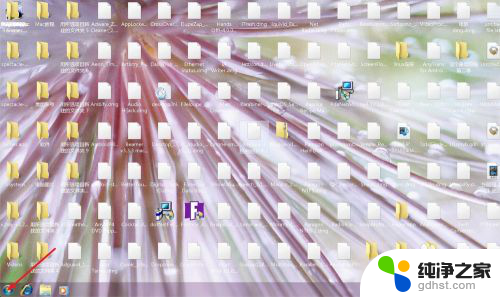 怎么区分固态硬盘和机械硬盘
怎么区分固态硬盘和机械硬盘2023-12-15
-
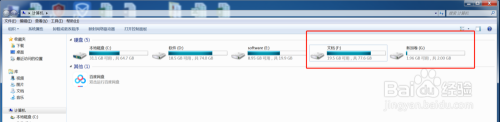 怎样把电脑硬盘合并成一个盘
怎样把电脑硬盘合并成一个盘2024-02-15
电脑教程推荐